Mặc dù Windows 11 có rất nhiều công cụ tích hợp sẵn, nhưng nhiều công cụ trong số đó không đáp ứng được nhu cầu, thiếu các tính năng cần thiết hoặc mang lại hiệu suất kém. May mắn thay, có nhiều lựa chọn thay thế hữu ích và giàu tính năng hơn từ cộng đồng nguồn mở, các nhà phát triển bên thứ ba và thậm chí là Microsoft, thường vượt trội hơn những lựa chọn có sẵn theo mặc định.
Cho dù bạn đang tìm kiếm trình quản lý file có khả năng hơn, trình phân tích lưu trữ nâng cao, ứng dụng ghi chú tập trung vào năng suất hay trình chỉnh sửa code chuyên nghiệp, bạn luôn có thể tìm thấy các tùy chọn khác nhau mang lại hiệu suất, khả năng sử dụng và tùy chỉnh tốt hơn.
Những công cụ này không chỉ cải thiện năng suất của bạn mà còn hiển thị các tính năng mà những ứng dụng Windows 11 tích hợp sẵn thường thiếu.
1. PowerToys
Không thể bắt đầu danh sách này mà không nhắc đến PowerToys vì đây là một trong những ứng dụng phổ biến nhất trên Windows 11.
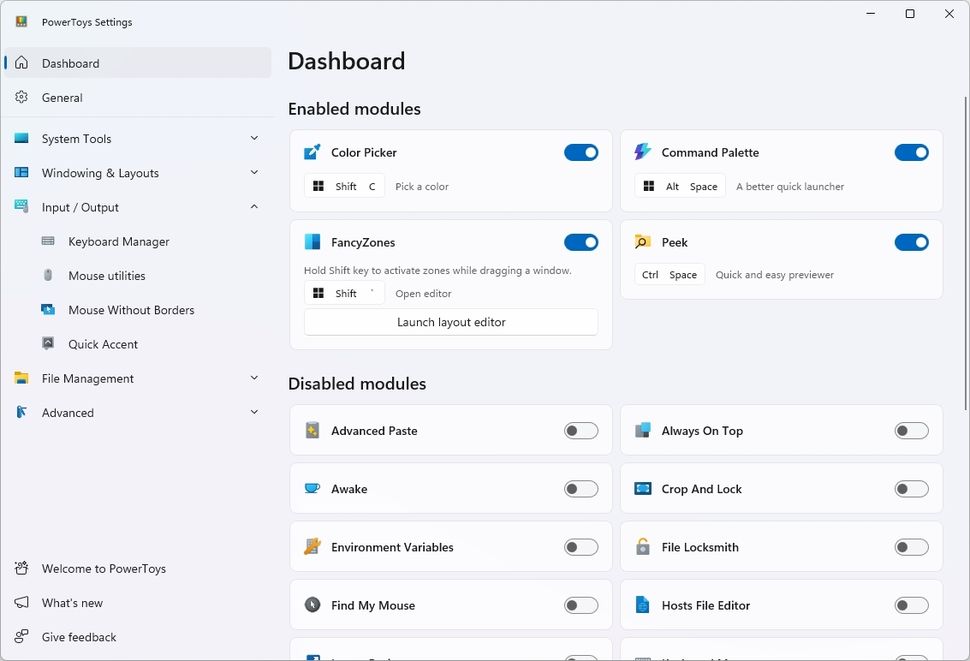
Ứng dụng này thực sự có lịch sử lâu đời. Lần đầu tiên xuất hiện trên Windows 95, được hồi sinh cho Windows XP và cuối cùng đã trở lại trên Windows 10 (và 11) vào năm 2019.
PowerToys là một ứng dụng do Microsoft thiết kế, bao gồm một bộ tiện ích mã nguồn mở miễn phí dành cho người dùng có năng lực để nâng cao chức năng của hệ điều hành. Ứng dụng bao gồm một danh sách tiện ích ngày càng mở rộng. Một số tiện ích phổ biến và hữu ích nhất bao gồm:
- FancyZones: Trình quản lý cửa sổ cho phép bạn tạo bố cục tùy chỉnh và nhanh chóng gắn ứng dụng vào các bố cục đó để đa nhiệm tốt hơn.
- Color Picker: Tiện ích chọn màu từ bất kỳ đâu trên màn hình và sao chép mã HEX hoặc RGB của chúng vào clipboard.
- Command Palette: Launcher nhanh tương tự như tìm kiếm Spotlight của macOS, cho phép bạn nhanh chóng tìm kiếm và khởi chạy ứng dụng, file, v.v... Điều quan trọng cần lưu ý là Microsoft có kế hoạch thay thế PowerToys Run bằng Command Palette.
- Text Extractor: Cho phép bạn sao chép văn bản từ bất kỳ hình ảnh hoặc phần nào trên màn hình.
- Các tiện ích chuột: Một tập hợp các tính năng nâng cao chức năng của chuột và con trỏ, chẳng hạn như "Find My Mouse" (để nhanh chóng định vị con trỏ) và "Mouse Highlighter" (để hiển thị các lần nhấp chuột).
- Workspaces: Trình quản lý màn hình cho phép bạn khởi chạy các bộ ứng dụng đến những vị trí và cấu hình tùy chỉnh chỉ bằng một cú nhấp chuột.
Cách tải PowerToys
Bạn có thể tải xuống và cài đặt Microsoft PowerToys bằng một trong các phương pháp sau:
- Microsoft Store: Mở ứng dụng Microsoft Store, tìm kiếm PowerToys và nhấp vào nút Install (hoặc Get).
- WinGet (trình quản lý gói Windows): Mở Command Prompt hoặc PowerShell và chạy lệnh: install --id Microsoft.PowerToys
- GitHub: Truy cập trang GitHub chính thức của PowerToys và tải xuống trình cài đặt phù hợp với hệ thống của bạn.
2. Windows Terminal Preview
Windows Terminal là ứng dụng terminal hiện đại, nhanh chóng, hiệu quả và có thể tùy chỉnh cao mà Microsoft đã thiết kế để trở thành trải nghiệm dòng lệnh chính để chạy Command Prompt, PowerShell và Linux cho Windows 10, 11 và các phiên bản mới hơn.
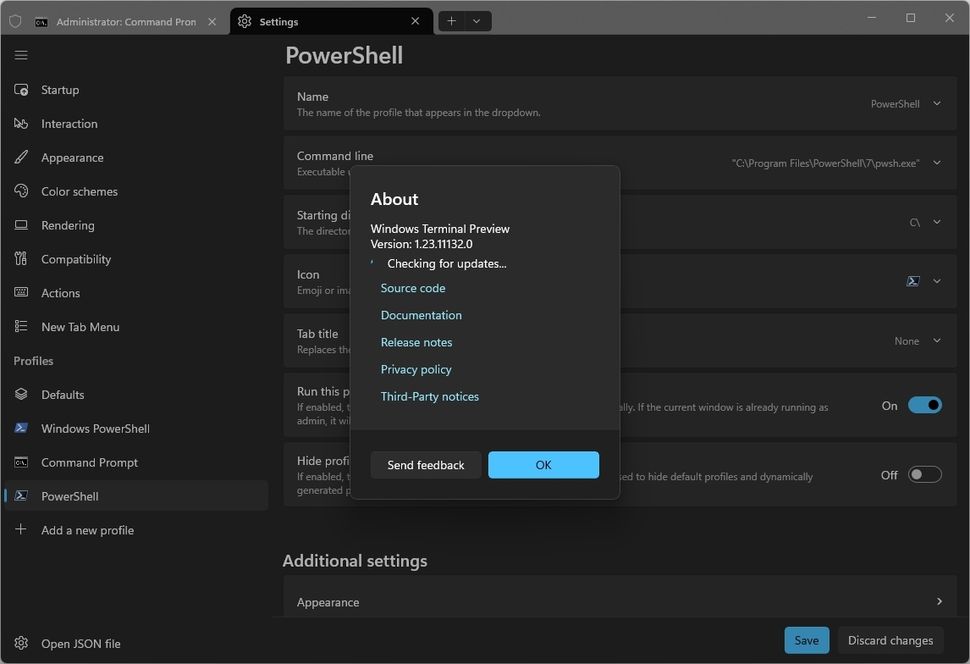
Mặc dù Windows 11 đi kèm với Windows Terminal, nhưng đây là phiên bản ổn định chính thức thường kém xa về mặt tính năng và cải tiến.
Khi cài đặt mới, nhiều người thường thiết lập phiên bản xem trước của Terminal để có quyền truy cập sớm vào các tính năng sắp ra mắt, bản sửa lỗi và cải tiến trước khi chúng được phát hành cho phiên bản công khai, ổn định của console.
Cách tải Terminal Preview
Bạn có thể tải xuống và cài đặt Windows Terminal Preview bằng một trong các phương pháp sau:
- Microsoft Store: Mở ứng dụng Microsoft Store, tìm kiếm Windows Terminal Preview và nhấp vào nút Install (hoặc Get).
- WinGet: Mở Command Prompt hoặc PowerShell và chạy lệnh: winget install --id Microsoft.WindowsTerminal.Preview
- GitHub: Truy cập trang GitHub chính thức của WinGet và tải xuống trình cài đặt phù hợp với hệ thống của bạn.
3. NanaZip
Trên Windows 11, File Explorer cung cấp chức năng nén và giải nén file, bao gồm các định dạng Zip, TAR và RAR. Lưu ý là tính năng này có một số hạn chế. Ví dụ, bạn không thể sử dụng giải pháp tích hợp để nén và chia nhỏ container hoặc làm việc với mã hóa.
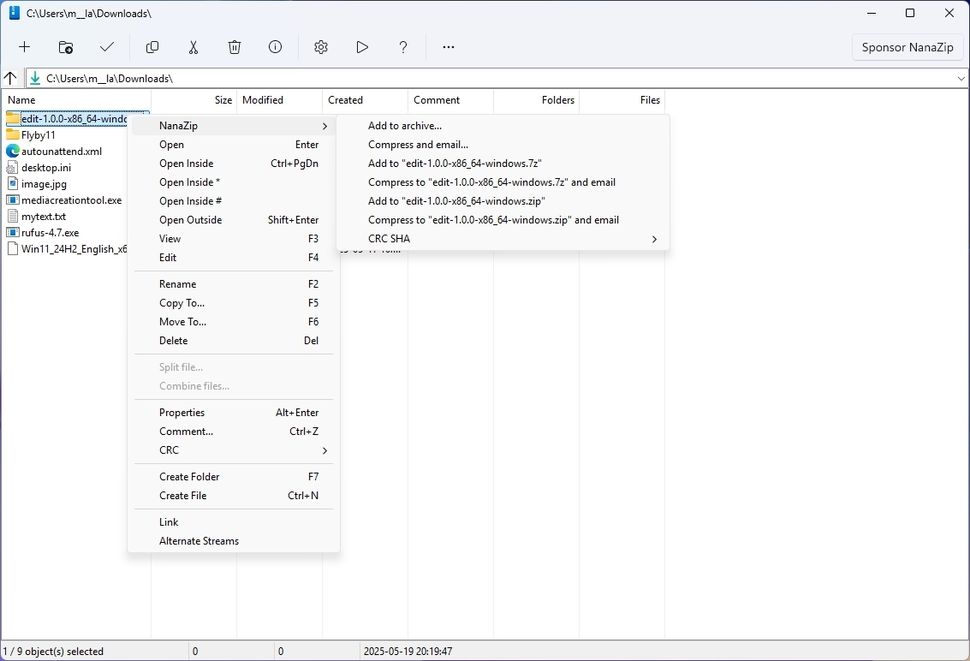
Nếu muốn khắc phục những hạn chế này và các hạn chế khác, bạn có thể sử dụng các công cụ của bên thứ ba như Nanazip. NanaZip là một nhánh mã nguồn mở của 7zip bao gồm giao diện hiện đại phù hợp với thiết kế và hỗ trợ menu ngữ cảnh mới có trên Windows 11.
Cách tải NanaZip
Bạn có thể tải xuống và cài đặt NanaZip bằng một trong các phương pháp sau:
- Microsoft Store: Mở ứng dụng Microsoft Store, tìm kiếm NanaZip và nhấp vào nút Install (hoặc Get)
- WinGet: Mở Command Prompt hoặc PowerShell và chạy lệnh: winget install --id 9N8G7TSCL18R
- GitHub: Truy cập trang GitHub chính thức của NanaZip và tải xuống trình cài đặt phù hợp với hệ thống của bạn.
4. EarTrumpet
EarTrumpet là một ứng dụng điều khiển âm lượng nguồn mở phổ biến. Ứng dụng này được thiết kế để cải thiện và thay thế volume mixer mặc định, cung cấp khả năng kiểm soát trực quan và chi tiết hơn đối với trải nghiệm âm thanh của bạn.
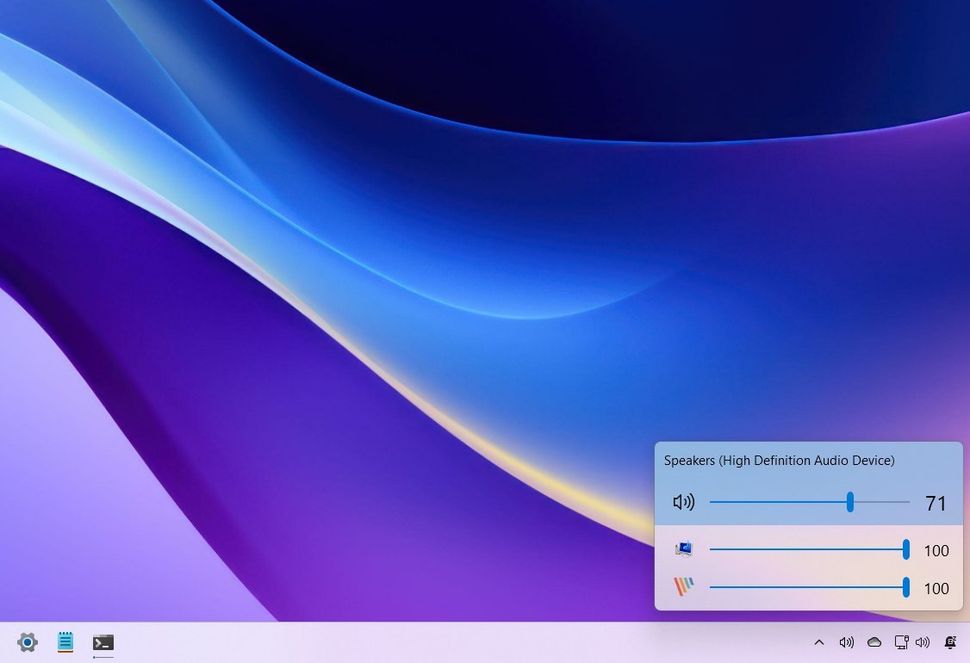
Nói cách khác, công cụ nhỏ này giúp bạn dễ dàng "nhanh chóng" thay đổi mức âm lượng cho toàn bộ hệ thống hoặc từng ứng dụng từ cửa sổ pop-up EarTrumpet có sẵn trên Taskbar. Windows 11 bao gồm các khả năng tương tự, nhưng những cài đặt được ẩn bên trong cài đặt "Sound output".
Cách tải EarTrumpet
Bạn có thể tải xuống và cài đặt EarTrumpet bằng một trong các phương pháp sau:
- Microsoft Store: Mở ứng dụng Microsoft Store, tìm kiếm EarTrumpet và nhấp vào nút Install (hoặc Get).
- WinGet: Mở Command Prompt hoặc PowerShell và chạy lệnh: winget install --id 9NBLGGH516XP
- GitHub: Truy cập trang GitHub chính thức của EarTrumpet và tải xuống trình cài đặt phù hợp với hệ thống của bạn.
5. QuickLook
QuickLook cũng là một công cụ nhỏ cho phép bạn xem trước hình ảnh, file văn bản và các định dạng khác mà không cần mở chúng bằng những ứng dụng tương ứng bằng cách chọn file và sử dụng phím tắt Ctrl + Spacebar.
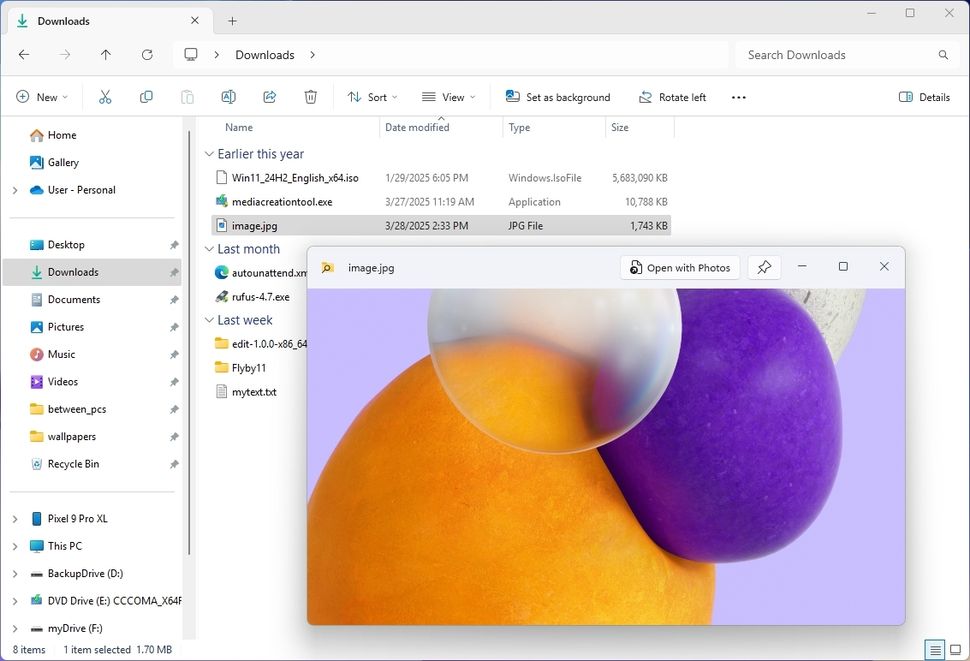
Mặc dù bạn luôn có thể xem trước file trong File Explorer hoặc mở file trực tiếp vào ứng dụng tương thích, QuickLook cung cấp cho bạn bản xem trước nhanh và lớn hơn bằng phím tắt đơn giản.
6. Visual Studio Code
Visual Studio Code (VS Code) là trình soạn thảo code nguồn mở, miễn phí và phổ biến của Microsoft. Không giống như phiên bản đầy đủ của Visual Studio, nó không phải là Integrated Development Environment (IDE) hoàn chỉnh. Tuy nhiên, nó cung cấp các thành phần cơ bản của một IDE, khiến nó trở thành công cụ phù hợp cho hầu hết mọi loại phát triển code, cho dù bạn là một lập trình viên hay một người không có kinh nghiệm viết code cần sửa đổi một số code hoặc script vì tính dễ sử dụng của nó.
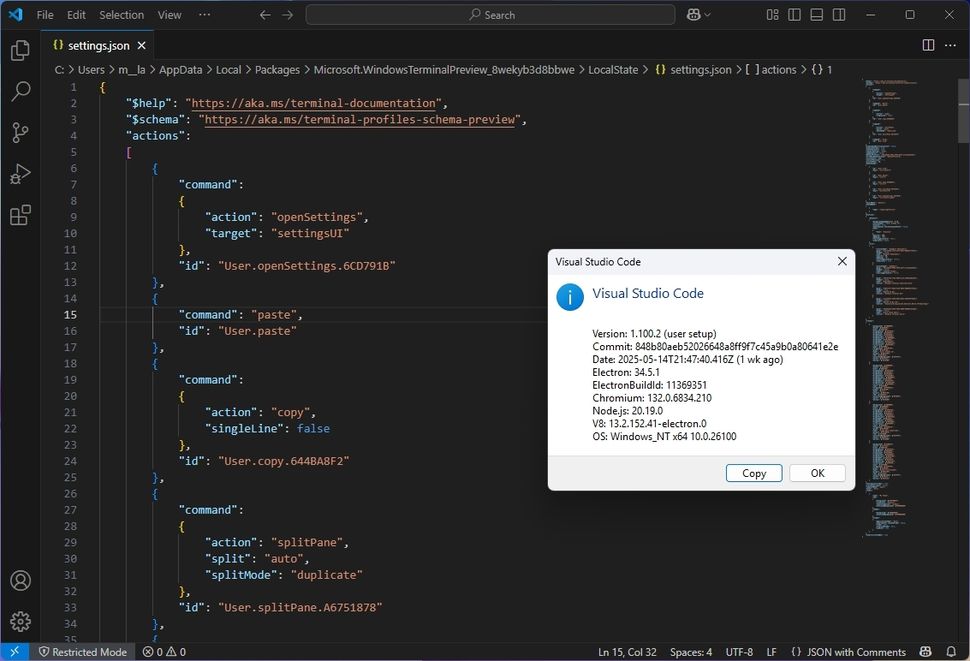
7. Obsidian
Obsidian là sự thay thế phù hợp cho Notepad.
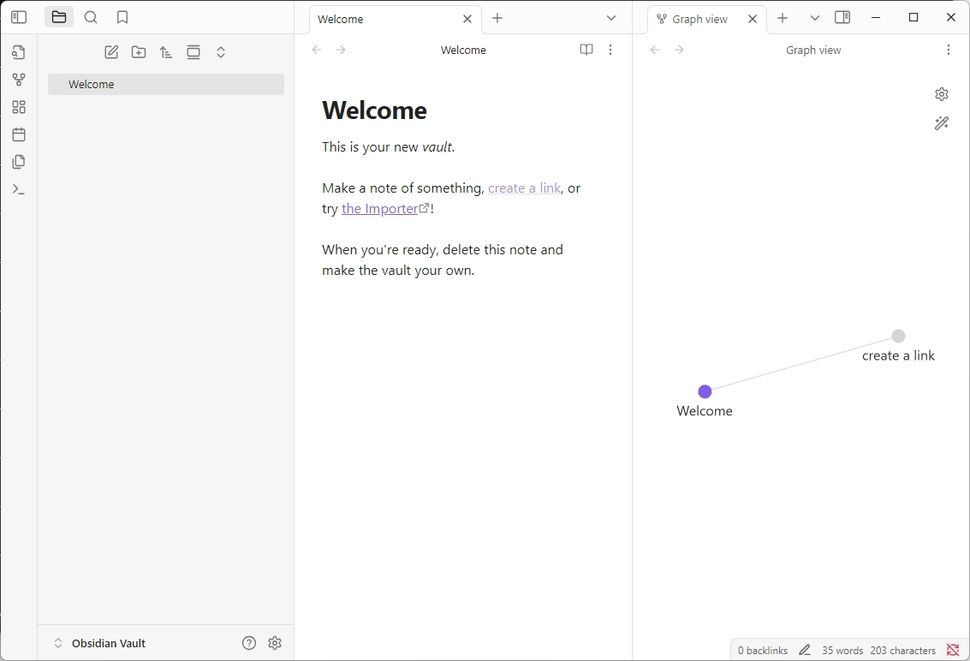
Obsidian là ứng dụng ghi chú độc đáo dành cho Windows 11 và các nền tảng khác, chẳng hạn như macOS, Linux, Android và iOS.
Ứng dụng này được mô tả tốt nhất là công cụ "quản lý kiến thức cá nhân (PKM)". Mặc dù lý tưởng cho việc ghi chú cơ bản, nhưng sức mạnh thực sự của nó nằm ở khả năng giúp bạn kết nối các ý tưởng của mình với những liên kết, tạo ra mạng lưới kiến thức tương tự như cách não bộ hoạt động.
Vì đây là ứng dụng đa nền tảng, một trong những lợi ích so với các giải pháp ghi chú khác (trừ Notepad) là những file văn bản được lưu trữ cục bộ trên thiết bị của bạn.
Ứng dụng có chức năng đồng bộ và xuất bản để đồng bộ nội dung của bạn trên các thiết bị và xuất bản nội dung trực tuyến. Tuy nhiên, bạn phải trả phí đăng ký để truy cập chúng. Một cách để giải quyết tính năng đồng bộ là di chuyển thư mục "Vault" sang dịch vụ đám mây ưa thích của bạn.
8. Everything
Mặc dù Windows 11 có chức năng tìm kiếm, nhưng không phải lúc nào cũng chính xác và đôi khi có thể mất nhiều thời gian để hiển thị kết quả cụ thể, và đó là lúc Everything trở nên hữu ích.
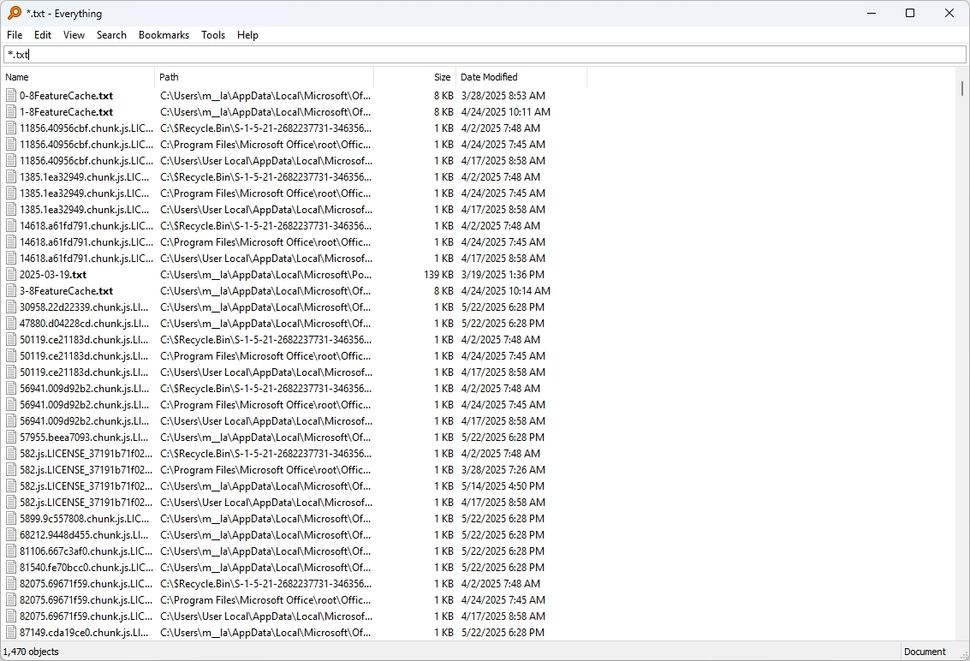
Everything là một công cụ miễn phí từ Voidtools giúp lập chỉ mục Everything được lưu trữ trên máy tính của bạn và đưa ra kết quả tìm kiếm ngay lập tức. Công cụ này thực hiện việc này bằng cách chỉ lập chỉ mục tên file và thư mục, chỉ mất vài phút.
Mặt khác, Everything cung cấp tùy chọn tìm kiếm bên trong file, nhưng tùy chọn này làm chậm khả năng tìm kiếm.
9. Files App
"Files" (thường được gọi là "Files App") là trình quản lý file của bên thứ ba phổ biến dành cho Windows 11, nhằm mục đích cung cấp trải nghiệm hiện đại hơn và các tính năng mà bạn có thể không tìm thấy trong ứng dụng File Explorer mặc định.
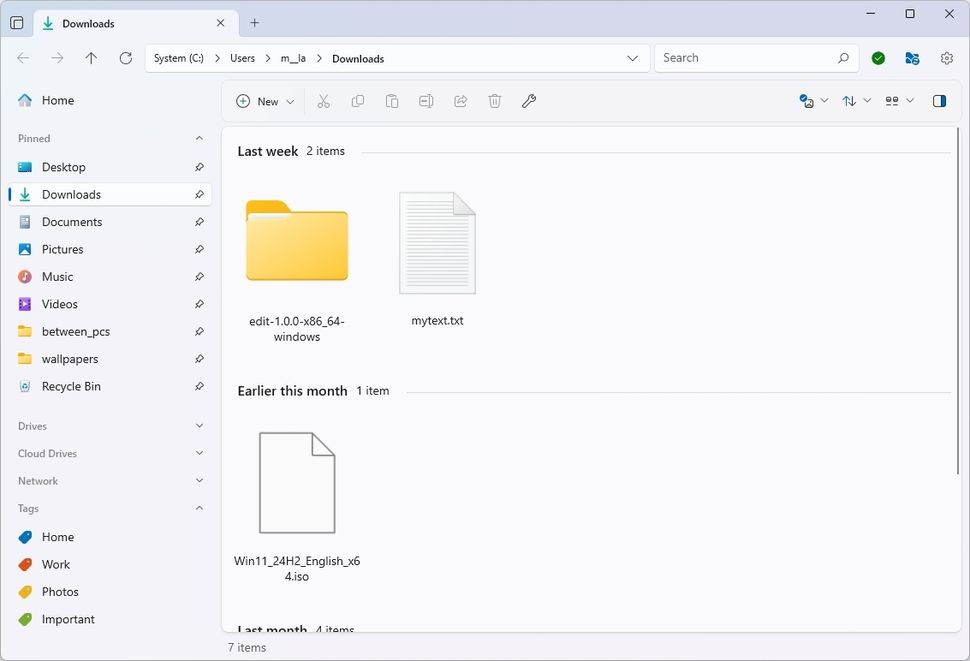
10. Auto Dark Mode
Nếu thường chuyển đổi giữa chế độ tối và sáng tùy thuộc vào thời gian trong ngày, bạn phải cài đặt ứng dụng Auto Dark Mode.
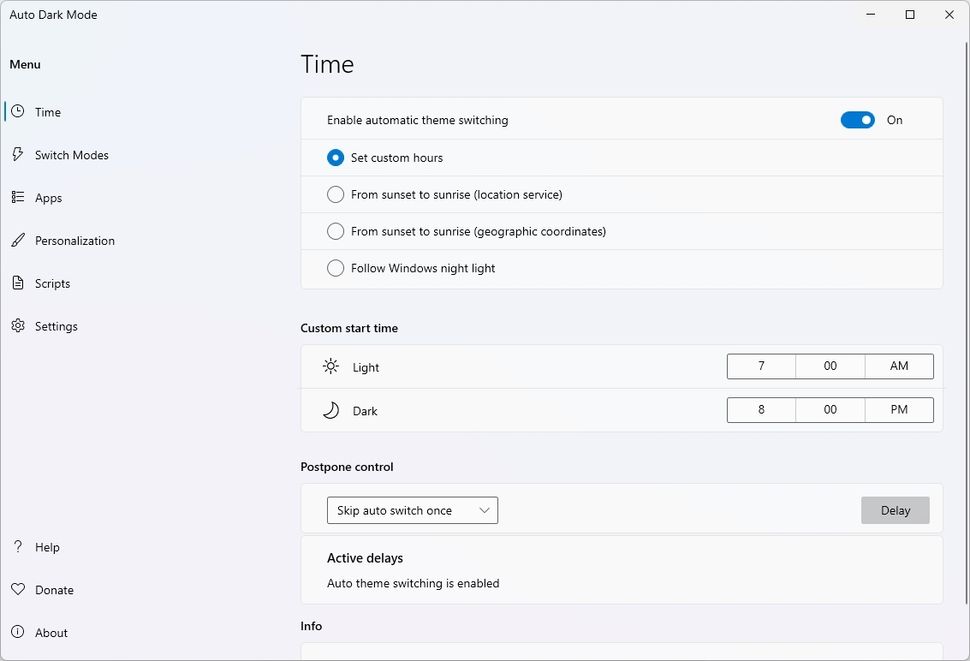
Auto Dark Mode là một công cụ miễn phí cho phép bạn quyết định thời điểm thay đổi chế độ hệ thống màu. Bạn có thể chọn chuyển đổi chế độ vào thời điểm tùy chỉnh, từ hoàng hôn sang bình minh hoặc khi hệ điều hành tự động bật Night Light.
Bạn thậm chí có thể thay đổi hình nền máy tính bằng chế độ màu.
11. WinDirStat
Trên Windows 11, cài đặt Storage có thể giúp bạn quản lý dung lượng ổ đĩa trên máy tính, nhưng nó có một số hạn chế vì không thể cho bạn biết chính xác file nào chiếm nhiều dung lượng nhất và đây là lúc ứng dụng Windows Directory Statistics (WinDirStat) trở nên hữu ích.
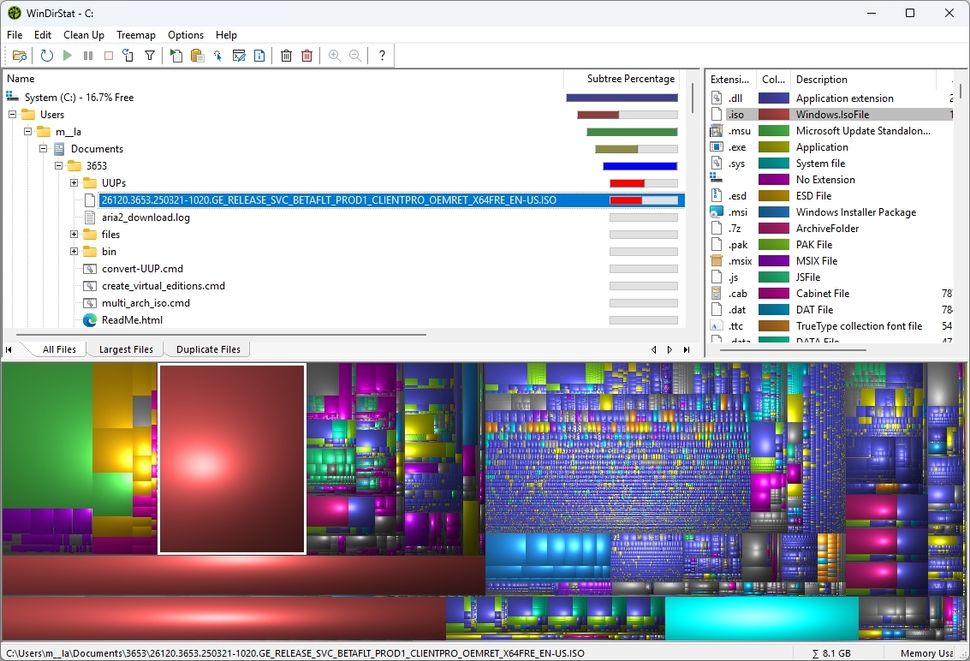
WinDirStart là một công cụ miễn phí cho phép bạn xác định dung lượng lưu trữ mà mỗi file và thư mục chiếm trên máy tính. Công cụ này thực hiện việc này bằng cách quét toàn bộ ổ và tạo báo cáo đồ họa dễ theo dõi, giúp bạn dễ dàng tìm thấy nội dung có thể xóa để giải phóng dung lượng.
12. VLC
Không thể hoàn thành danh sách này mà không bao gồm VLC Media Player (thường được gọi đơn giản là VLC).
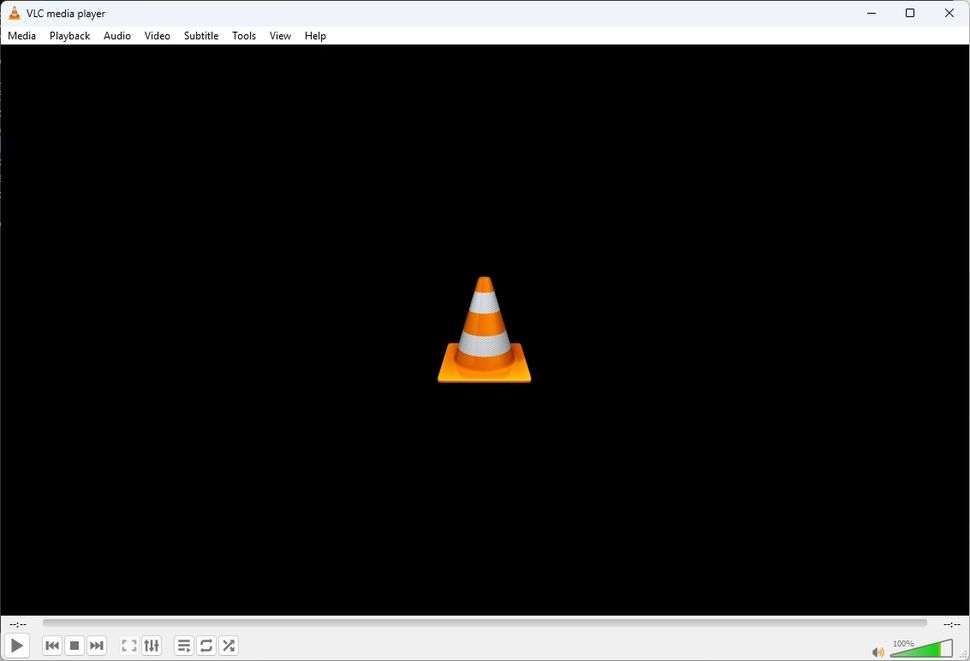
VLC là một ứng dụng miễn phí, mã nguồn mở và đa nền tảng do dự án VideoLAN phát triển. Sau nhiều năm xuất hiện, đây vẫn là một trong những ứng dụng trình phát media phổ biến nhất vì nó có thể phát hầu hết mọi file media, khiến nó trở thành ứng dụng phải có cho bất kỳ cài đặt Windows nào.
 Công nghệ
Công nghệ  AI
AI  Windows
Windows  iPhone
iPhone  Android
Android  Học IT
Học IT  Download
Download  Tiện ích
Tiện ích  Khoa học
Khoa học  Game
Game  Làng CN
Làng CN  Ứng dụng
Ứng dụng 








 Windows 11
Windows 11  Windows 10
Windows 10  Windows 7
Windows 7  Windows 8
Windows 8  Cấu hình Router/Switch
Cấu hình Router/Switch 









 Linux
Linux  Đồng hồ thông minh
Đồng hồ thông minh  macOS
macOS  Chụp ảnh - Quay phim
Chụp ảnh - Quay phim  Thủ thuật SEO
Thủ thuật SEO  Phần cứng
Phần cứng  Kiến thức cơ bản
Kiến thức cơ bản  Lập trình
Lập trình  Dịch vụ công trực tuyến
Dịch vụ công trực tuyến  Dịch vụ nhà mạng
Dịch vụ nhà mạng  Quiz công nghệ
Quiz công nghệ  Microsoft Word 2016
Microsoft Word 2016  Microsoft Word 2013
Microsoft Word 2013  Microsoft Word 2007
Microsoft Word 2007  Microsoft Excel 2019
Microsoft Excel 2019  Microsoft Excel 2016
Microsoft Excel 2016  Microsoft PowerPoint 2019
Microsoft PowerPoint 2019  Google Sheets
Google Sheets  Học Photoshop
Học Photoshop  Lập trình Scratch
Lập trình Scratch  Bootstrap
Bootstrap  Năng suất
Năng suất  Game - Trò chơi
Game - Trò chơi  Hệ thống
Hệ thống  Thiết kế & Đồ họa
Thiết kế & Đồ họa  Internet
Internet  Bảo mật, Antivirus
Bảo mật, Antivirus  Doanh nghiệp
Doanh nghiệp  Ảnh & Video
Ảnh & Video  Giải trí & Âm nhạc
Giải trí & Âm nhạc  Mạng xã hội
Mạng xã hội  Lập trình
Lập trình  Giáo dục - Học tập
Giáo dục - Học tập  Lối sống
Lối sống  Tài chính & Mua sắm
Tài chính & Mua sắm  AI Trí tuệ nhân tạo
AI Trí tuệ nhân tạo  ChatGPT
ChatGPT  Gemini
Gemini  Điện máy
Điện máy  Tivi
Tivi  Tủ lạnh
Tủ lạnh  Điều hòa
Điều hòa  Máy giặt
Máy giặt  Cuộc sống
Cuộc sống  TOP
TOP  Kỹ năng
Kỹ năng  Món ngon mỗi ngày
Món ngon mỗi ngày  Nuôi dạy con
Nuôi dạy con  Mẹo vặt
Mẹo vặt  Phim ảnh, Truyện
Phim ảnh, Truyện  Làm đẹp
Làm đẹp  DIY - Handmade
DIY - Handmade  Du lịch
Du lịch  Quà tặng
Quà tặng  Giải trí
Giải trí  Là gì?
Là gì?  Nhà đẹp
Nhà đẹp  Giáng sinh - Noel
Giáng sinh - Noel  Hướng dẫn
Hướng dẫn  Ô tô, Xe máy
Ô tô, Xe máy  Tấn công mạng
Tấn công mạng  Chuyện công nghệ
Chuyện công nghệ  Công nghệ mới
Công nghệ mới  Trí tuệ Thiên tài
Trí tuệ Thiên tài